
إدارة تطبيقات MEAP
بالإضافة إلى التحقق من التفاصيل وتغيير الإعدادات، يمكنك ترقية تطبيقات MEAP أو إلغاء تثبيت التطبيقات باستخدام SMS من Remote UI (واجهة المستخدم عن بعد).
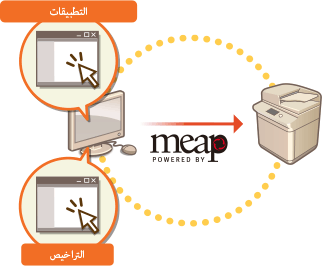

|
|
أثناء عملك على شاشة SMS، لا تستخدم زر [Back] في مستعرض الويب، فقد لا تعمل شاشة SMS بشكل صحيح.
|
1
سجّل الدخول إلى Remote UI (واجهة المستخدم عن بعد). بدء تشغيل واجهة المستخدم البعيدة
2
انقر فوق [Service Management Service] في صفحة المدخل.
3
قم بتكوين الإعدادات على شاشة SMS.

 [Device Serial Number: <Serial Number>]
[Device Serial Number: <Serial Number>]
يتم عرض الرقم التسلسلي للجهاز. استخدم هذا الرقم عند الحصول على ملف ترخيص. الحصول على ملف الترخيص
 القائمة
القائمة
إذا قمت بالنقر فوق أحد العناصر، فستظهر صفحة الإدارة الخاصة بالعنصر.
[MEAP Application Management]: يتم تنفيذ إدارة تطبيقات MEAP المثبتة بشكل أساسي في هذه الصفحة.
[Install MEAP Application]: يتم عرض صفحة لتثبيت تطبيقات MEAP وتحديثها. تثبيت تطبيقات MEAP
[System Management]: يتم عرض صفحة لإدارة التطبيقات والمعلومات المتعلقة بنظام MEAP.

|
[Enhanced System Application Management]
|
لتثبيت وإلغاء تثبيت وإدارة تطبيقات النظام التي يمكن تحسينها. يمكنك تغيير خدمة تسجيل الدخول من هذه الصفحة. تغيير خدمات تسجيل الدخول
|
|
[System Application Management]
|
لبدء استخدام تطبيقات النظام المثبتة وإيقافها. يمكن تغيير طريقة تسجيل الدخول لـ SMS من هذه الصفحة.
|
|
[System Information]
|
لعرض الإصدار وحالة تشغيل تطبيق النظام.
|
|
[MEAP Application Information]
|
لعرض قائمة بالتطبيقات (باستثناء تطبيقات النظام) المثبتة حاليًا والتي تم إلغاء تثبيتها بالفعل.
|
|
[Check License]
|
لعرض المعلومات التفصيلية لملفات الترخيص قبل التثبيت.
|
|
[Change Password]
|
عادةً، لا يلزم تغيير هذا الإعداد. كوّن هذا الإعداد ولا سيّما عند استخدام خدمة تسجيل الدخول "مصادقة معرف القسم". ينبغي إدخال عدد أحرف يتراوح بين 8 و32 حرفًا أبجديًا أو رقميًا لتحديد كلمة المرور.
|
|
[MEAP Application Setting Information Management]
|
لعرض المعلومات المتعلقة بإعدادات تطبيق MEAP أو حذفها. إذا كانت هناك معلومات إعداد مشتركة بين التطبيقات، فسيتم عرض [Shared Setting Information of Applications]. يمكن حذفه بالطريقة نفسها التي يتم بها حذف العناصر الأخرى.
|
|
[MEAP Application Log Management]
|
لتنزيل بيانات السجل أو حذفها مثل محفوظات استخدام تطبيقات MEAP.
|
 [Resource Information]
[Resource Information]
لعرض كمّ الاستخدام والكمّ المتبقي ومعدل استخدام مساحة جهاز التخزين بالإضافة إلى الذاكرة التي يستخدمها تطبيق MEAP وتطبيقات النظام.
 [MEAP Application Management]
[MEAP Application Management]
لعرض اسم تطبيق MEAP وإصداره وتاريخ التحديث وحالة التشغيل وحالة الترخيص.
إذا نقرت على اسم تطبيق MEAP، فسيتم عرض معلومات تفصيلية عنه مثل اسم الشركة ومقدار استخدام الذاكرة لكل تطبيق. تتم إدارة الترخيص من هنا. إدارة تراخيص تطبيق MEAP
بالنسبة لحالة التشغيل، يتم عرض أحد الخيارات التالية.

|
[Installed]
|
تم تثبيت تطبيق MEAP، لكنه ليس جاهزًا للاستخدام. حتى في حالة إعادة تشغيل الجهاز بعد إيقاف استخدام تطبيق MEAP، فسيتم عرض [Installed].
|
|
[Started]
|
تطبيق MEAP جاهز للاستخدام.
|
|
[Stopped]
|
تطبيق MEAP غير جاهز للاستخدام.
|
|
[Starting]
|
يتم بدء تشغيل تطبيق MEAP.
|
|
[Stopping]
|
يتم إيقاف تشغيل تطبيق MEAP.
|
إذا قمت بالنقر فوق الزر [Start] / [Stop] الموجود على الجانب الأيمن لحالة التشغيل، فسيمكنك بدء/إيقاف استخدام تطبيق MEAP.
إذا قمت بالنقر فوق [Uninstall]، فسيتم إلغاء تثبيت تطبيق MEAP.
بالنسبة لحالة الترخيص، يتم عرض أحد الخيارات التالية.

وفقًا لتطبيق MEAP، قد يكون لملف الترخيص مدة صلاحية. وبالإضافة إلى ذلك، يتم تحديد الحد الأقصى (العداد) للطباعة أو المسح الضوئي مسبقًا.
|
[Installed]
|
تم تثبيت الترخيص الصالح.
|
|
[Not Installed]
|
تعذر استخدام تطبيق MEAP لأن ملف الترخيص غير مثبت أو معطل.
|
|
[Over Limit]
|
تتجاوز بعض العدادات التي تم تعيينها لتطبيق MEAP القيمة القصوى.
|
|
[Invalid]
|
انتهت صلاحية ملف الترخيص أو تجاوزت جميع العدادات التي تم تعيينها لتطبيق MEAP القيمة القصوى.
|
|
[Unnecessary]
|
يمكنك استخدام تطبيق MEAP حتى إذا لم يكن لديك ملف ترخيص.
|

في حالة ظهور [Over Limit] أو [Invalid]
إذا انتهت صلاحية ملف الترخيص أو تجاوز العداد القيمة القصوى، فسيتعذر استخدام تطبيق MEAP. بإضافة ترخيص، يمكنك تمديد الصلاحية أو زيادة القيمة القصوى للعداد. إدارة تراخيص تطبيق MEAP
 [To Portal]/[Log Out]
[To Portal]/[Log Out]
انقر لعرض صفحة المدخل الخاصة بـ Remote UI (واجهة المستخدم عن بعد) أو شاشة تسجيل الدخول لـ Remote UI (واجهة المستخدم عن بعد).
 بدء استخدام أحد تطبيقات MEAP أو إيقافه
بدء استخدام أحد تطبيقات MEAP أو إيقافه
إذا حددت [Only Install] عند تثبيت تطبيق MEAP، فأنت بحاجة إلى بدء تشغيل تطبيق MEAP. عند تحديث أحد تطبيقات MEAP، عليك إيقاف تطبيق MEAP.
|
1
|
انقر فوق [MEAP Application Management].
|
|
2
|
انقر فوق [Start] / [Stop] لاستخدام تطبيق MEAP.
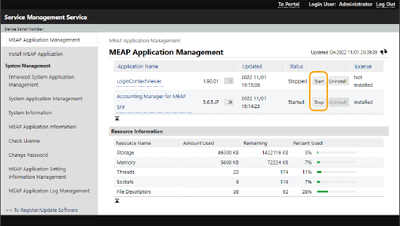

وفقًا لتطبيق MEAP، تحتاج إلى إعادة تشغيل الجهاز. اتبع الإرشادات التي تظهر على الشاشة وأعد تشغيل الجهاز.
عند نفاد الموارد المطلوبة للذاكرة أو مؤشرات الترابط أو مآخذ التوصيل أو واصفات الملفات، لن يتم بدء تشغيل التطبيق، حتى إذا قمت بالنقر فوق [Start].
|
 تكوين معلومات مصادقة تطبيق MEAP
تكوين معلومات مصادقة تطبيق MEAP
وفقًا لتطبيق MEAP، قد تحتاج إلى تكوين معلومات المصادقة.

|
|
إذا تم تغيير تطبيق تسجيل الدخول، فأعد تأكيد معلومات المصادقة في [تعيين مصادقة MEAP]. قد يلزم إعادة إدخال معلومات المصادقة.
|
|
1
|
انقر فوق [MEAP Application Management]
 انقر فوق أحد التطبيقات لتعيين معلومات المصادقة. انقر فوق أحد التطبيقات لتعيين معلومات المصادقة. |
|
2
|
انقر فوق [Authentication Information Settings].
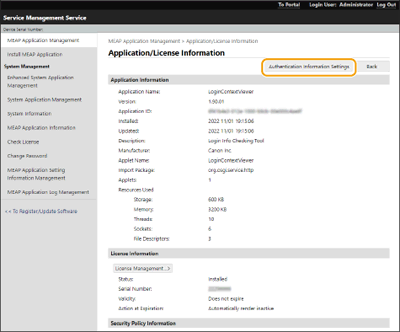
|
|
3
|
أدخل اسم المستخدم وكلمة المرور وحدد وجهة تسجيل الدخول.
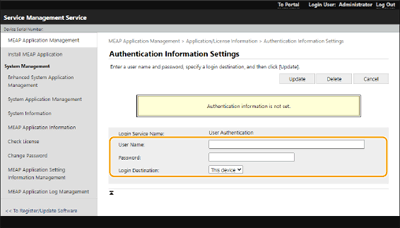
|
|
4
|
انقر فوق [Update].
يتم عرض الرسالة [Authentication information has been set. Department ID: <ID>].

لإلغاء معلومات المصادقة
انقر فوق [Delete]
 [Yes] في صفحة معلومات المصادقة في الخطوة 3. [Yes] في صفحة معلومات المصادقة في الخطوة 3. |
 إلغاء تثبيت تطبيق MEAP
إلغاء تثبيت تطبيق MEAP
عند إلغاء تثبيت تطبيق MEAP، ستحتاج إلى حذف ملفات الترخيص الخاصة به مسبقًا. إدارة تراخيص تطبيق MEAP
|
1
|
انقر فوق [MEAP Application Management]
 [Uninstall] لإلغاء تثبيت التطبيق. [Uninstall] لإلغاء تثبيت التطبيق.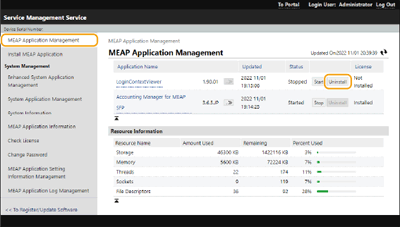
|
|
2
|
انقر فوق [Yes].
إذا قمت بإلغاء تثبيت تطبيق MEAP، فقد تتم مطالبتك بإعادة تشغيل الجهاز. اتبع الإرشادات التي تظهر على الشاشة لإعادة تشغيل الجهاز.

إذا ظهرت الرسالة "Export Package of this application will be unavailable."، فهذا يعني أن تطبيق MEAP الذي تقوم بإلغاء تثبيته مرتبط بتطبيقات أخرى. إذا تم إلغاء تثبيت تطبيق MEAP هذا، فقد يتعذر استخدام التطبيقات الأخرى.
|
4
عند الانتهاء من العملية، انقر فوق [Log Out].

عند إغلاق SMS، تأكد من تسجيل الخروج. إذا قمت بإغلاق مستعرض الويب دون تسجيل الخروج، فلن تتمكن من استخدام SMS لبعض الوقت.